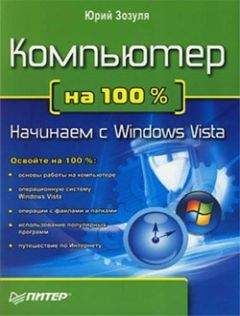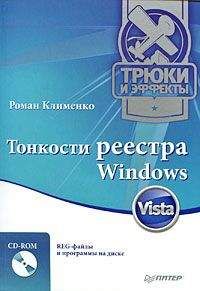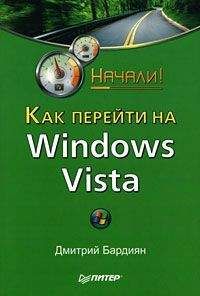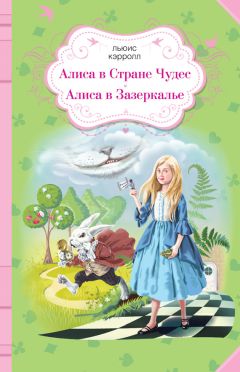Юрий Зозуля - Windows Vista. Трюки и эффекты
• В 64-разрядных системах нельзя установить 32-разрядные драйверы устройств и запускать 16-разрядные программы.
• Вы можете столкнуться с отсутствием 64-разрядных драйверов для некоторых устройств вашего компьютера. Иногда для определенного устройства имеются только неподписанные драйверы, и для их использования нужно будет применять специальные меры (см. разд. 8.4).
Установка Windows Vista с DVD
Перед началом установки Windows Vista обязательно скопируйте имеющиеся на компьютере важные данные в надежное место. Ни в коем случае не пренебрегайте этим советом: времени и средств на копирование вы потратите совсем немного, а убытки от потери важной информации могут быть очень значительными.
Для начала установки по этому сценарию нужно обеспечить возможность загрузки компьютера с DVD. Для этого можно поступить одним из двух способов.
• Изменить порядок загрузки компьютера с помощью BIOS, установив первоочередную загрузку с CD/DVD. О названии параметров, отвечающих за порядок загрузки системы, вы можете узнать из инструкции к системной плате.
• Вызвать загрузочное меню BIOS. Для этого после включения компьютера нужно нажать клавишу вызова меню загрузки, которую можно узнать из инструкции к вашей плате. Чаще всего для вызова этого меню используется одна из следующих клавиш: Esc, F8 или F11. После появления меню (рис. 11.2) выберите в нем ваш DVD-привод, вставьте установочный диск и нажмите клавишу Enter.
Рис. 11.2. Загрузочное меню BIOS
На начальном этапе установки системы вам нужно будет выполнить следующие действия.
1. Подтвердить загрузку с DVD, нажав любую клавишу в ответ на приглашение
Press any key to boot from CD or DVD.
2. Выбрать региональные параметры установки.
3. Для начала установки щелкнуть на кнопке Установить.
4. Ввести серийный номер вашей копии Windows Vista. Все версии Windows Vista находятся на одном DVD, и выбор нужной осуществляется при вводе серийного номера
5. Принять лицензионное соглашение.
6. Выбрать между новой установкой и обновлением. Однако вариант обновления будет недоступен и в любом случае вам нужно будет выбрать полную установку.
7. Выбрать раздел диска для установки (рис. 11.3) исходя из следующих моментов:
• если вы хотите сохранить предыдущую систему и использовать ее наравне с Windows Vista, выбирайте для установки свободный раздел достаточного размера;
• при установке Windows Vista на новый жесткий диск нажмите кнопку Настройка диска, после чего вы сможете создавать на диске новые разделы и удалять существующие;
• если вы собираетесь полностью удалить предыдущую систему, и установить вместо нее Windows Vista, выбирайте тот раздел, где была установлена предыдущая система;
• при нехватке места на выбранном разделе вы можете его отформатировать, нажав кнопку Настройка диска и выбрав команду Форматировать.
Рис. 11.3. Выбор раздела жесткого диска для установки Windows Vista...Совет
Более широкие возможности для управления разделами диска имеются в утилите командной строки Diskpart. Для ее запуска нажмите комбинацию клавиш Shit+F10 и выпольните команду Diskpart. Для получения справки выполните команду help.
После выбора раздела установка будет выполняться в автоматическом режиме, а участие пользователя понадобится при первой загрузке операционной системы, когда нужно будет указать имена пользователя и компьютера и настроить ряд параметров системы.
Установка Windows Vista из предыдущей версии Windows
Для этого варианта установки нужно в предыдущей операционной системе вставить установочный DVD с Windows Vista и подождать его автозапуска. Если этого по каким-то причинам не произошло, следует вручную запустить находящийся на диске файл SETUP. EXE, после чего вы должны увидеть окно приветствия программы установки.
В первом диалоговом окне вам будет предложено подключиться к веб-узлу компании Microsoft и загрузить имеющиеся обновления для установки. Используйте этот вариант, если ваш компьютер имеет скоростное подключение к Интернету. В противном случае данный шаг можно пропустить, выбрав ссылку Не загружать последние обновления программы установки.
После ввода серийного номера и принятия лицензии вам предстоит тип установки.
• Обновление. Этот вариант служит для обновления текущей операционной системы с сохранением всех приложений. После этого будет выполнена проверка совместимости системы и установка продолжится в автоматическом режиме.
• Полная установка. Выбирайте этот вариант для установки Windows Vista на другой раздел или для замены текущей операционной системы. Далее вам придется выбрать раздел диска для установки, как и при установке с DVD, после чего процесс будет продолжен в автоматическом режиме.
Как Windows Vista назначает имена разделам жесткого диска
При установке Windows Vista с установочного DVD не на первый раздел диска (С:), то имена разделов винчестера будут изменены так, чтобы раздел, на который установлена система, стал диском С:. Бывшему разделу С: будет присвоена буква D:, также могут быть изменены имена других разделов. В системах с двойной загрузкой имена разделов могут быть различными, в зависимости от того, какая операционная система запущена в данный момент.
...Совет
Чтобы имена разделов не изменялись, запустите программу установки Windows Vista из предыдущей версии Windows.
11.2. Специальные приемы установки Windows Vista
Установка Windows Vista на RAID-массив
Технология RAID (Redundant Array of Independent Disk, или избыточный массив независимых дисков) позволяет объединить несколько жестких дисков в одно логическое целое для повышения скорости и надежности работы накопителей. Практически все современные системные платы позволяют создавать массивы RAID-0 (для повышения скорости работы с дисками) и RAID-1 (с повышенной надежностью и отказоустойчивостью). Многие системные платы также позволяют создавать более сложные массивы, в которых одновременно увеличивается и скорость работы и отказоустойчивость.
Для установки Windows Vista на RAID-массив нужно выполнить следующие действия.
1. Скопируйте драйверы для RAID-контроллера на любой сменный носитель, например дискету или flash-диск. Перед этим рекомендуется посетить сайт производителя системной платы и проверить наличие обновленной версии драйверов для Windows Vista.
2. Сконфигурировать RAID-массив с помощью специальной утилиты RAID BIOS. Подробности работы с утилитой RAID BIOS ищите в инструкции к системной плате, также обратите внимание, что в процессе этой операции все данные на жестких дисках могут быть уничтожены.
3. Запустите установку Windows Vista с установочного DVD и выполните все этапы до выбора раздела диска.
Наличие на экране выбора раздела (см. рис. 11.3) только что сконфигурированного RAID-массива свидетельствует о том, что программа установки смогла распознать ваш массив. В таком случае вы можете продолжить установку Windows Vista или же установить самую последнюю версию драйвера, если такая у вас имеется.
4. При отсутствии RAID-массива в списке дисков установите драйверы производителя оборудования. Для этого загрузите дискету, компакт– или flash-диск с драйвером и щелкните на ссылке Загрузка драйвера (Load Driver). В появившемся окне нажмите кнопку ОК для автоматического поиска драйвера или Обзор (Browse), чтобы самостоятельно указать папку с драйвером. После того как нужный драйвер будет обнаружен системой, выберите его из списка и нажмите кнопку Далее (Next). После обнаружения RAID-массива вы сможете продолжить установку Windows в обычном режиме.
Особенности работы с образами дисков
Обычно дистрибутивы для установки Windows Vista поставляются на DVD, но в некоторых случаях вы можете получить дистрибутив в виде образа установочного диска. Так, все тестовые версии Vista распространялись в виде образов, которые можно было скачать с сайта Microsoft, а некоторые категории клиентов будут получать подобным образом и финальные версии.
Образ диска представляет собой один файл размером более 2,5 Гбайт с расширением ISO, в котором содержится точная копия установочного DVD. Для установки Windows Vista нужно создать из образа установочный диск, для чего вам понадобится программа для записи DVD и записывающий привод.
Последовательность создания установочного DVD с помощью программы Nero Express 7 будет такой.
1. Запустите программу Nero Express и выберите раздел Образ, проект, копир., а затем щелкните на ссылке Образ диска или сохр. проект. Для этих целей вы также можете запустить программу Nero StartSmart и выполнить команду Сохранить → Записать образ на диск.
2. В появившемся окне выберите файл образа установочного диска и откройте его. Затем нажмите кнопку Далее.
3. В следующем окне проверьте и при необходимости измените параметры записи:
• в списке Текущий рекордер должен быть выбран ваш записывающий привод DVD;
• установите минимально возможную скорость записи. Панель с установками записи может быть скрыта. Для ее отображения щелкните на кнопке со стрелкой 3 у левой границы окна программы Nero Express (рис. 11.4).